苹果12使用过程中,手机会自动保存我们下载或者拍摄的照片,这样会占用大量的存储空间。那么苹果12怎么快速删除照片呢?接下来就跟非凡小编一起来看看吧,有需要的小伙伴不要错
苹果12使用过程中,手机会自动保存我们下载或者拍摄的照片,这样会占用大量的存储空间。那么苹果12怎么快速删除照片呢?接下来就跟非凡小编一起来看看吧,有需要的小伙伴不要错过!
苹果12怎么快速删除照片
1、首先打开IPhone 12手机中的【相册】,进入相册中批量删除照片;
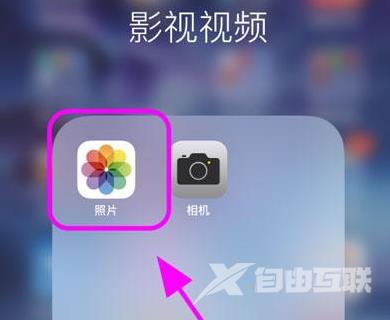
2、然后点击右上角的【选择】,进入照片选择模式,执行对应操作;
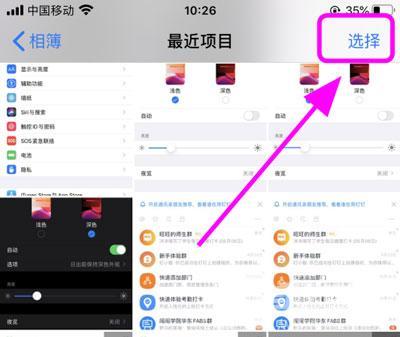
3、当右上角选择“取消”按钮时,就表示已经进入选中状态;

4、在相册中选择需要删除的照片,右下角就会显示蓝色的“选中”按钮;
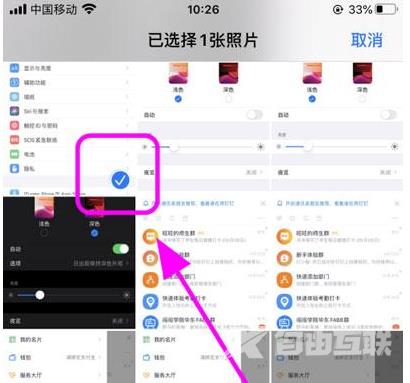
5、可以按住往右侧滑动,可选择多个,然后不松手按住继续往下滑动,选择多行;
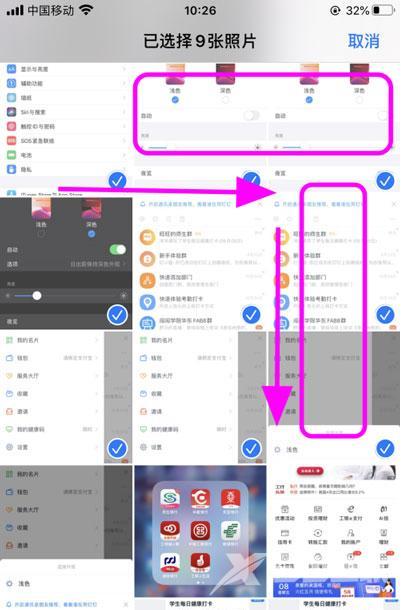
6、将照片选中之后,点击右下角的【删除】,在弹出的窗口中选择【删除X张照片】;
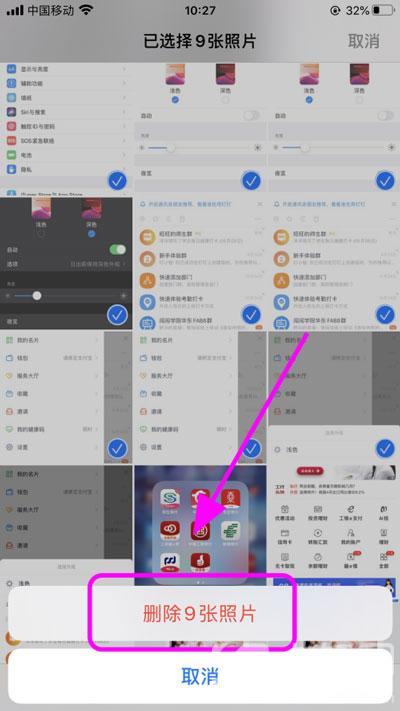
7、最后我们的照片就会从相册中删除了,可以按照此方法删除更多无用照片;
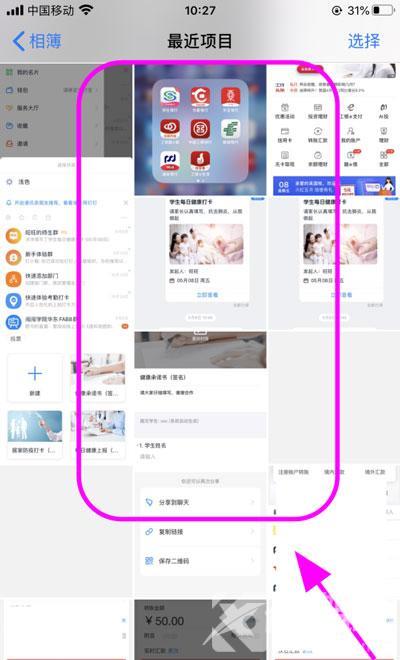
以上就是苹果12怎么快速删除照片的全部内容了,自由互联为您提供最好用的软件教程,为您带来最新的软件资讯!
苹果12玩机教程汇总来电闪光灯显示电池百分比屏幕发黄杜比视界用法打电话没声音照片批量删除Siri没有声音设置悬浮球屏幕方向锁定开启5G网络解决发热用不了5G网长截屏教程广角镜头使用相机夜景模式NFC功能使用锁屏密码找回屏幕录制无线充电切换语言充电动画设置volte功能时钟停止不动小组件叠放点击上方文字可查看详情~